
Yurich Koshurich
0
4754
1041
Hubo un momento en que ir en un viaje por carretera estaba asociado con grandes mapas de papel plegado. Pero la introducción de los teléfonos inteligentes con pantalla táctil y las aplicaciones de mapeo han cambiado eso. Ahora puedes ir valientemente a donde nunca antes has ido sin temor a perderte. Todo gracias a la amplia disponibilidad de aplicaciones de mapeo como Waze.
En comparación con otros servicios de mapeo importantes, Waze es especial porque utiliza el principio de crowdsourcing. Recopila datos de sus usuarios para generar datos de tráfico confiables; desde estaciones de servicio, embotellamientos, hasta el mapa en sí. Cuantos más usuarios lo usen; se vuelve más confiable Waze. El Waze de hoy es mucho mejor de lo que era al principio, pero no todos los Wazers lo utilizan en todo su potencial. Aquí hay varios ajustes, consejos y trucos para hacer de Waze un mejor compañero de ruta.
Los ajustes básicos
En mi opinión, la interfaz de usuario de Waze no es intuitiva, y la pantalla puede ser demasiado agitada a veces. No tener instrucciones en pantalla tampoco ayuda. Los usuarios experimentados de Waze pueden no tener ningún problema, pero puede ser un poco confuso para los nuevos usuarios. Cuando uso Waze por primera vez, tengo que hacer una búsqueda rápida en Internet solo para saber qué significan esos colores e íconos.
Novatos, empecemos por el principio.
1. Encontrar lugares y gasolineras
Antes de comenzar un viaje, debe establecer su destino. En Waze, lo haces buscando una ubicación. Toque en el Icono de Waze en la parte inferior izquierda de la pantalla y toca el Caja de búsqeda.
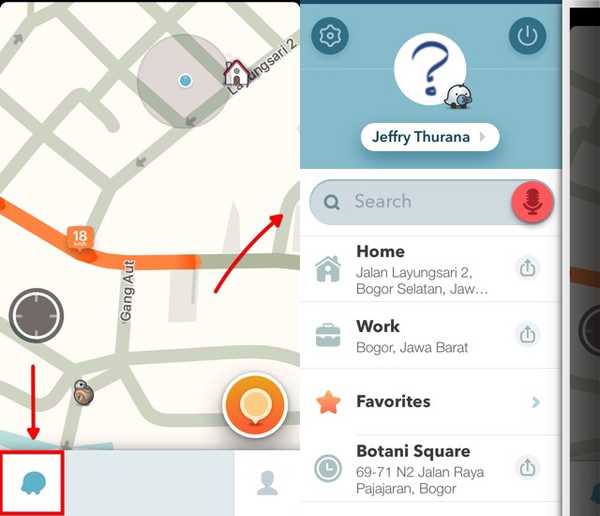
El teclado aparecerá en la siguiente pantalla, y puede comenzar a escribir su destino. O puedes tocar Gasolineras y precios para encontrar uno cerca de tu lugar.
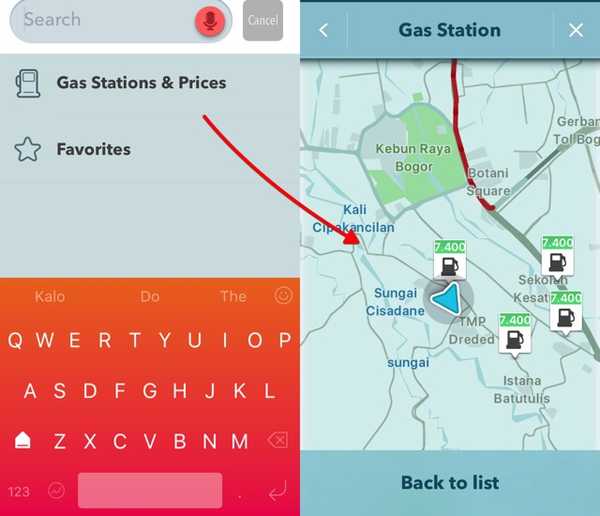
No sé por qué Waze puso la opción de encontrar estaciones de servicio aquí. Dado que el precio del gas está regulado en mi país por el gobierno, la función "encontrar el precio del gas más barato" es inútil para mí.
Escriba el nombre del lugar al que desea ir y toque el resultado de la lista. Obtendrá información básica sobre el lugar. Tipo Vamos cuando estes listo.
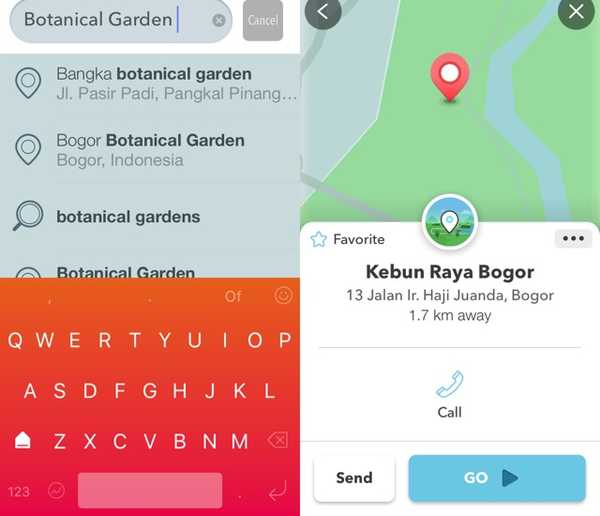
2. Rutas: distancia versus tiempo
Por defecto, Waze te muestra la ruta más rápida disponible. Pero también le mostrará otras posibles rutas alternativas. Grifo Rutas icono para ver (y elegir uno de ellos). En la lista de rutas, puede ver la distancia y el tiempo de conducción estimado en función del tráfico actual informado.
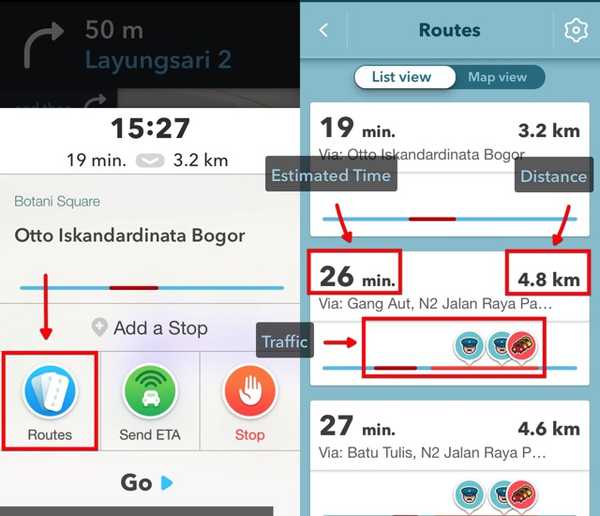
Si desea cambiar esta configuración predeterminada, vaya a Configuración - Navegación - Estilos de enrutamiento
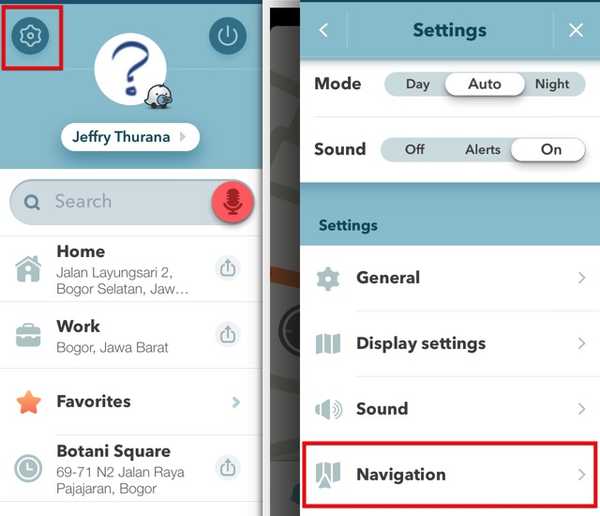
Luego puede elegir las sugerencias predeterminadas entre Lo más rápido y Mas corto.
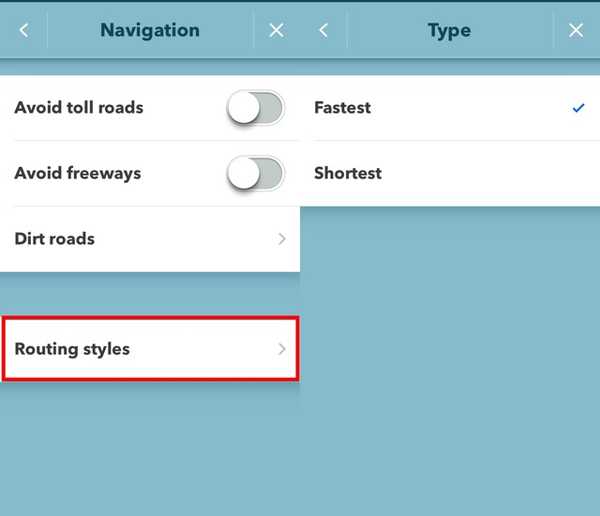
Si estás de humor aventurero, también puedes optar por algunos Caminos de tierra en tus rutas.
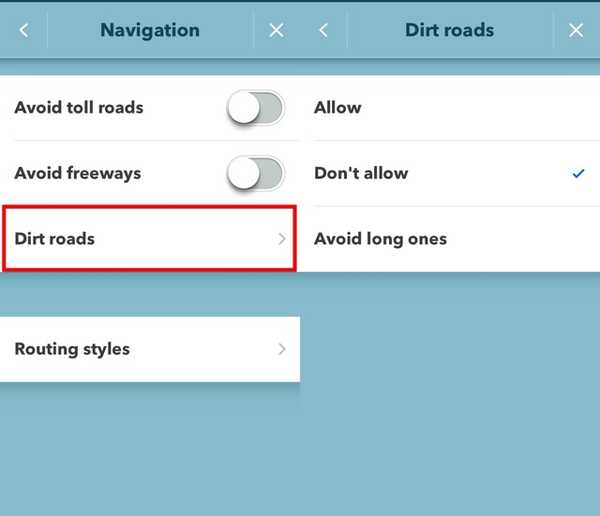
3. Recibe alertas en los eventos del calendario
Puedes configurar Waze para que te avise cuándo salir en función de los eventos del calendario. Para hacer esto, asegúrese de crear un evento con una ubicación válida en su Calendario. También tienes que encender ambos Calendario de sincronización y Recordatorios de calendario debajo Configuraciones - Calendario de eventos en Waze.
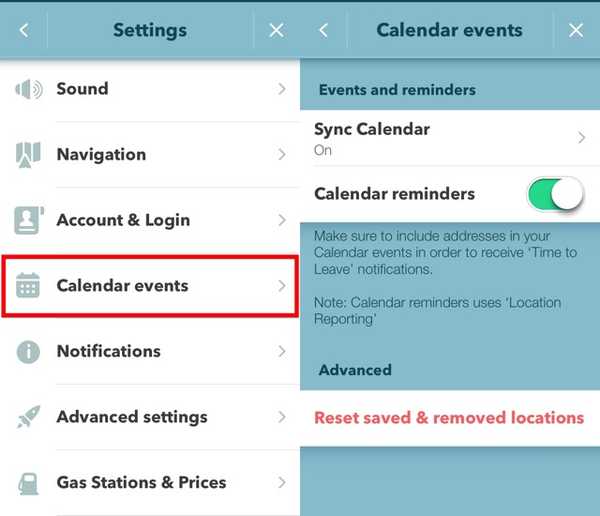
Si Waze no conoce la ubicación, debes Aclarar la ubicación a través de los eventos del calendario.
4. Agregar lugares favoritos
Para una navegación rápida hacia y desde los lugares que visita con frecuencia, puede agregarlos a su Favoritos. Está ubicado en la barra lateral izquierda. Busque la ubicación y agréguela tocando Okay.
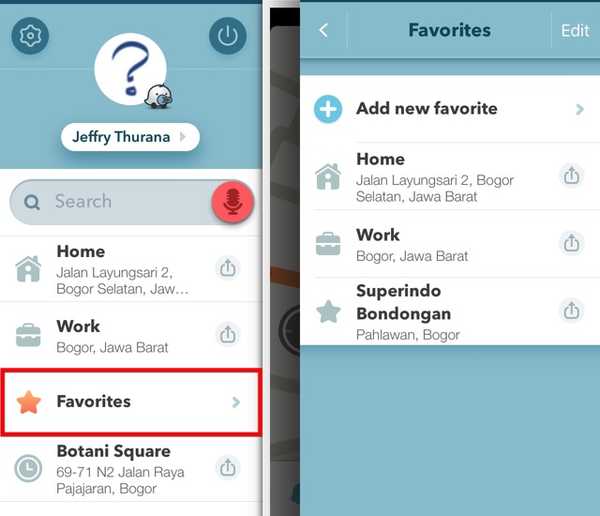
Para eliminar un lugar de favoritos, deslice hacia la derecha y toque la papelera.
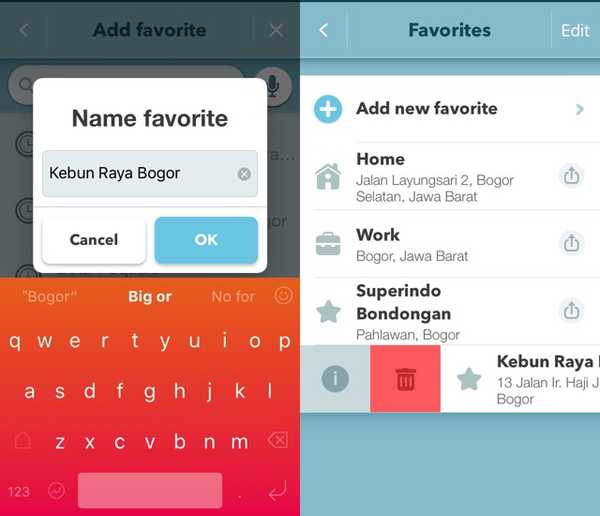
5. Obtenga una pantalla menos desordenada
Especialmente en lugares de mucho tráfico, la pantalla de Waze puede estar demasiado abarrotada de muchos iconos pequeños: wazers, atascos, policía, cámaras de velocidad, estaciones de servicio, etc .; sin mencionar todas esas calles con diferentes códigos de colores. Si prefiere pantallas más limpias, vaya a Configuración - Configuración de pantalla - Mostrar en el mapa.
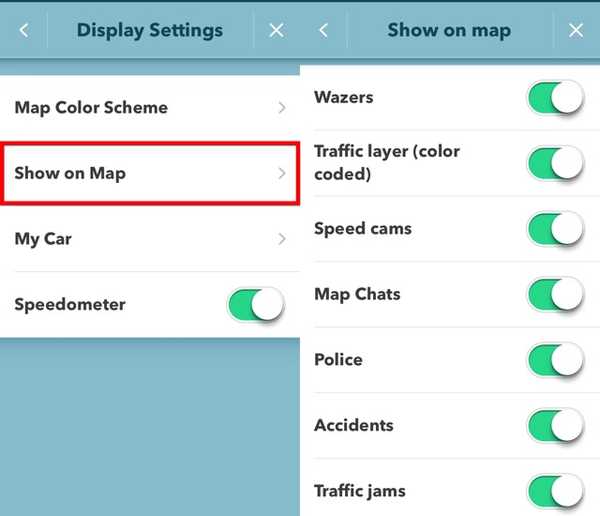
Going Social
Waze es tan social como cualquier otra aplicación de tipo crowdsourcing. Significa que mejora con comunidades más grandes e interacciones entre los miembros de la comunidad..
Vamos social.
6. Haz crecer tu comunidad
El primer paso sería construir su comunidad agregando a sus amigos y familiares a Waze. Toque en el Persona icono en la parte inferior derecha de la pantalla para abrir su lista de contactos. En la cima de Contactos barra lateral, está el Más botón para agregar más contacto.
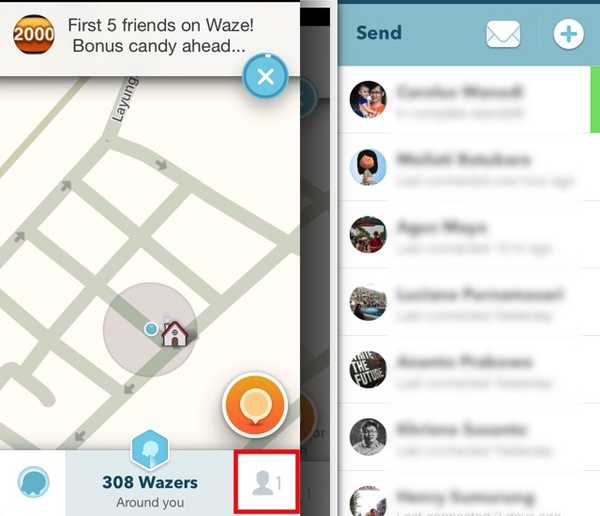
7. Compartir ubicaciones y ETA con amigos
Si a menudo recibe preguntas de sus amigos de otras ciudades sobre los lugares a donde ir en su ciudad natal y cómo llegar allí, puede compartir las ubicaciones usando Waze en lugar de explicar las instrucciones.
Para compartir una ubicación, puede elegir una de las ubicaciones recientes de su barra lateral derecha tocando el botón compartir junto a ella. O puede hacer una búsqueda de la ubicación y tocar el Enviar botón.
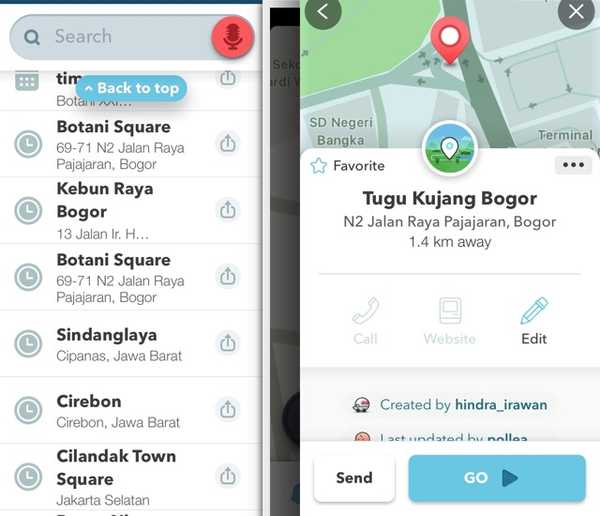
Y cuando tenga citas para encontrarse con su amigo en un lugar, puede enviar su Tiempo estimado de llegada (ETA) a tus amigos.
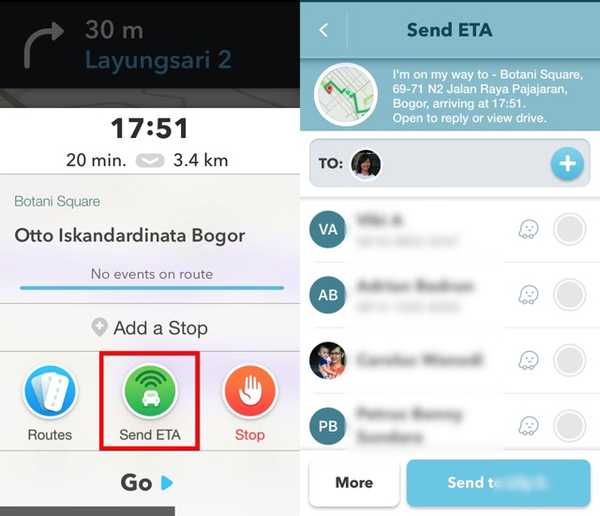
Waze hace que sea imposible saber la ubicación de tu amigo debido a problemas de privacidad. Solo es posible ver amigos que se dirigen a un destino compartido.
8. Actualizar información de tráfico
Puede contribuir a una comunidad Waze más grande compartiendo información de tráfico. Siempre que esté atrapado en un tráfico pesado, toque el circulo naranja cerca de la esquina inferior derecha de la pantalla. Luego toque el Tráfico icono para informarlo. Hay otras cosas que puede informar, como la policía, accidentes, riesgos, precios de la gasolina, etc..

9. Editar mapas de Waze
Cuando haya alcanzado un cierto nivel de usuario de Waze, puede comenzar a contribuir editando el mapa de Waze. Pero para evitar desastres, Waze limita hasta qué punto un usuario puede editar el mapa en función de su nivel. Cuanto más alto sea tu nivel, más podrás editar. Nunca he probado esta función, y un usuario informó que todavía está en el nivel 1, incluso después de hacer casi dos mil ediciones de mapas..
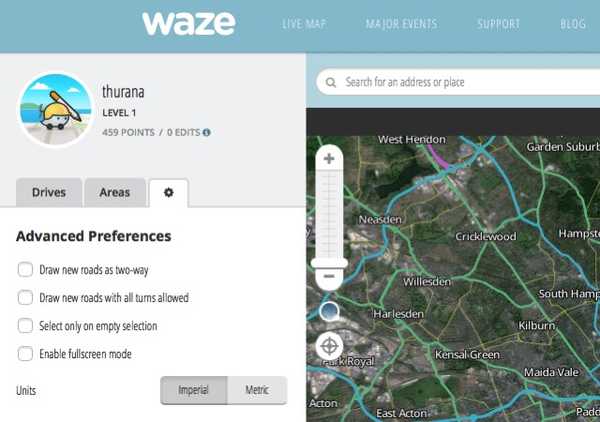
Divirtiéndose
Para atraer las actividades de los usuarios, Waze utiliza el método de gamificación. Cada usuario recibe puntos y gana rangos por cada actividad que realiza. Si desea saber más, consulte esta página wiki de Waze sobre cómo calcular rangos y puntos. Waze también usa otros métodos para mantener su experiencia de usuario divertida.
10. Cambia tu coche a un Ferrari
Por defecto, estás representado por un triángulo en el mapa de Waze. Pero puede cambiarlo a Ferrari, Fiat, Porche, autos de carrera y muchas otras opciones. Para hacer eso, ve a Configuración - Configuración de pantalla - Mi automóvil.
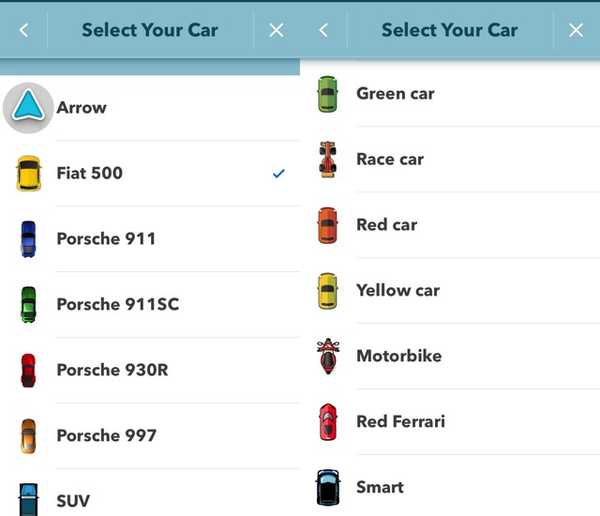
11. Estado de ánimo, marcador e insignia del equipo
Para aligerar tu viaje, puedes despertar tu estado de ánimo yendo a la barra lateral izquierda y tocando Your_Name - My Waze - Humor. Sin embargo, esta opción no está disponible para Waze Newbies con poca distancia de conducción. Waze te dirá cuántos kilómetros más tienes que recorrer para desbloquear esta función..
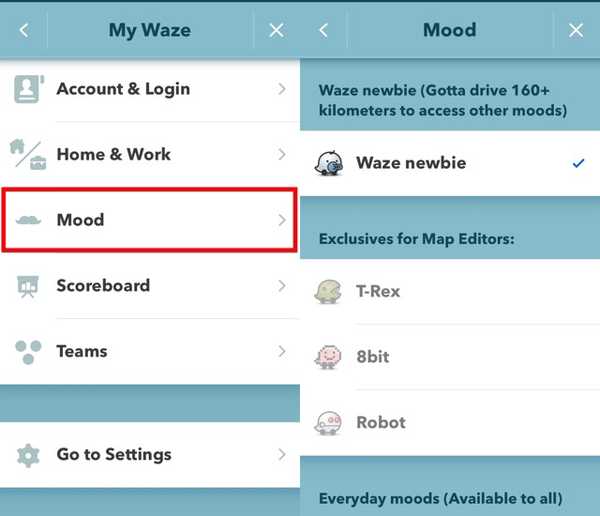
Otra opción divertida que está disponible en My Waze son Marcador - para verificar su rango y logros, y Equipos - para apoyar a los equipos disponibles.
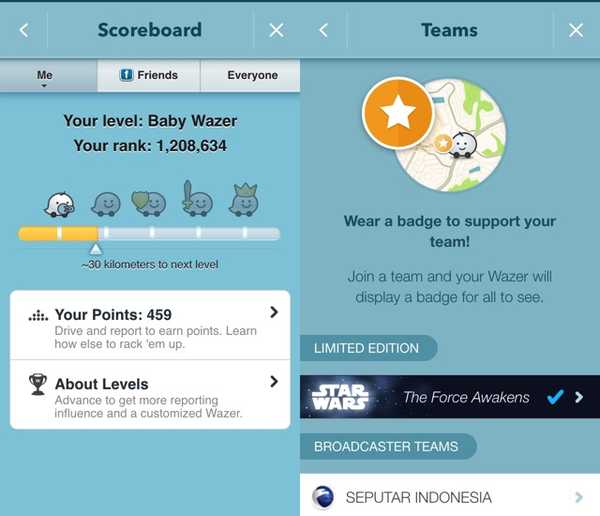
Lo bueno, lo malo y la privacidad
Respaldado por una vasta comunidad de usuarios, Waze podría ser la guía de conducción más actualizada. Pero, y esto es un gran pero, necesita enviar informes continuamente para mantenerse actualizado. Este flujo continuo de datos puede generar algunas señales de alerta para los usuarios..
La preocupación más obvia es sobre la batería y el consumo de energía de procesamiento. Debido a que Waze siempre está activado, utiliza GPS, actualiza la información y muestra el tráfico en tiempo real; agota su energía móvil rápidamente y calienta su teléfono. Prepare el banco de energía o el cargador del automóvil para conservar su batería durante el viaje.
Waze también toma el término literario "siempre activo". No ofrece a los usuarios la opción de suspender sus actividades cuando estaba en segundo plano. Solo hay dos opciones en la configuración de acceso a la ubicación de Waze: Siempre o Nunca. Elegir Siempre significa que Waze todavía está accediendo al servicio de ubicación incluso después de que la aplicación se haya cerrado por completo. Para detenerlo, debe deshabilitar su acceso a la ubicación o desinstalarlo por completo. Para aquellos con problemas de privacidad y batería, yendo y viniendo a Configuraciones activar y desactivar el acceso es una tarea desalentadora que no vale la pena hacer.
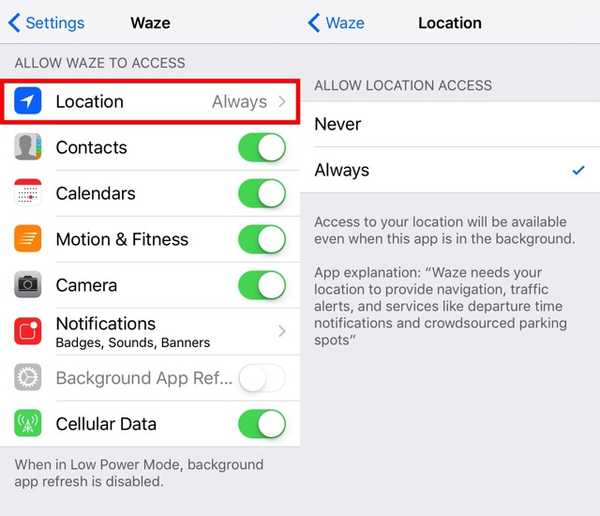
Incluso Google Maps tiene la opción de configurar el acceso a la ubicación para Durante el uso.
Otra preocupación es sobre los disturbios públicos. Waze es famoso por ofrecer a los usuarios rutas alternativas con menos atascos. Pero también significa que otras carreteras menos transitadas tienen que soportar la carga del tráfico. Ya hay muchas quejas de personas que viven en el área anteriormente tranquila donde sus hijos podían jugar con seguridad afuera.
Llegaron a informar falsos atascos de tráfico para que Waze no redirija el tráfico a través de sus áreas. Estos esfuerzos son inútiles porque sus informes serán anulados rápidamente por Wazers reales que usan las rutas.
VEA TAMBIÉN: Trucos para ahorrar dinero en la factura de su teléfono celular
Está lo bueno y lo malo, pero eso no cambia el hecho de que Waze sigue siendo una de las mejores aplicaciones de navegación. ¿Usas Waze? Comparta su experiencia usando el comentario a continuación.















